
Tabla de contenido:
- Autor John Day [email protected].
- Public 2024-01-30 08:45.
- Última modificación 2025-01-23 14:40.
A continuación se explica cómo utilizar un cliente ligero Evo T20 como receptor de radio por Internet independiente:
Por qué hacerlo Bueno, lo hice por 3 razones 1] porque fue un desafío 2] Tener una unidad silenciosa de bajo consumo de solo 20 vatios en el pico en lugar de ejecutar una PC de escritorio completa que consume mucha energía (he medido la mía y una vez 8 vatios) 3] Para encontrar un uso para algo que de otra manera era basura: estos clientes ligeros más antiguos están siendo retirados de muchas empresas y pueden adquirirse por cualquier precio, desde unos pocos dólares hasta 50 dólares, dependiendo de la suerte que tenga. Eche un vistazo en Ebay o mejor aún en el contenedor de basura en la parte trasera de un Network Dealer. Una vez que esté completamente configurado, no se necesita el teclado o el mouse de la pantalla - Simplemente presione el botón de encendido y después de 2 minutos de inicio - El audio de su estación de radio por Internet favorita sale del conector estéreo de 3.5 mm listo para auriculares o un amplificador adecuado - Una vez que haya terminado de presionar y mantener presionado el mismo botón y la unidad se apaga sola. monitor. La computadora en red debe ejecutar Windows 2000, XP o Vista. ¡Aún no sé sobre 7! Hay una forma de evitar esto usando un pendrive que he publicado aquí
Paso 1: Primero compre su EVO T20
No todos los clientes ligeros Evo T20 son iguales, algunos tienen especificaciones bastante altas y algunos son básicamente basura. Para hacer esto, necesita uno de ellos que ejecute Windows Nt4e o Windows XPe con suficiente memoria flash, básicamente de 64 megabytes o mejor. Los de Windows Ce son totalmente inadecuados para este proyecto y son básicamente un tope de puerta: todos tienen el mismo aspecto y usan la misma fuente de alimentación de 5 voltios y 4 amperios; la única forma de diferenciarlos es por el número de pieza; Este se encuentra debajo de la unidad. Otros Thin Clients que he probado y funcionan son el Thin Client EVO T30 de Compaq y para la versión Ultimate el "Hp T5700 que se puede utilizar como host de video". Afortunadamente, hay mucha información disponible en línea en el sitio web de HP y otras fuentes https://h18000.www1.hp.com/products/quickspecs/10865_div/10865_div. HTML Los siguientes números de pieza son con los que debería funcionar desde HP lista 305253-xxx 308791-xxx 311334-xxx
306480-001 es lo que he usado (128 megas de RAM y 128 megas de flash) en la demostración. Después de varias pruebas, cualquier T20 o T30 con 64 megas o más es un posible candidato. Con un flash de 64 megas, tienes las opciones para obtener una tarjeta de medios inteligente de 32 megas (si puedes encontrar una); colócala en el zócalo de la placa base del EVO y luego vuelve a flashearla como una unidad de 96 megas. convertir una unidad Ce en una NTe. Con el reproductor multimedia de Windows instalado, una unidad flash de 64 meg todavía tiene 9 megas de espacio libre. También necesitará un mouse USB, un teclado USB y un monitor VGA e Internet por cable (un cable Rj45 que alimenta Internet de banda ancha desde un enrutador Lo ideal es configurarlo en modo DHCP para dar direcciones IP de red)
Paso 2: Ingresar al modo de administrador en su EVO
Con suerte, su Evo T20 es del tipo correcto y tiene el último firmware cargado sin ningún problema Si el EVO parece roto (y si algo sale mal con este proyecto) Actualizar la unidad es el trabajo de 10-20 minutos con una computadora configurada adecuadamente y un cable cruzado hay muchas instrucciones disponibles en línea en www.compaq.co.nz y también he hecho un Instructable sobre cómo hacerlo. Cuando lo encienda el EVO, se iniciará automáticamente en la cuenta de usuario bastante limitada y antes de que pueda hacer algo, debe ingresar al modo Administrador para hacer esto una vez que esté en funcionamiento, presione Tab Inicio Finalizar las teclas de flecha izquierda en sucesión rápida. Esto debería generar la pantalla de inicio de sesión Cambiar el nombre de usuario predeterminado de Usuario a Administrador y la Contraseña predeterminada (Usuario) a Administrador (¡Ambos distinguen entre mayúsculas y minúsculas!) Y debería cambiarlo al modo Administrador. En XPe, la secuencia de teclas de la pestaña Inicio, extremo izquierdo, derecho, 5 se cambia a una simple pulsación y mantener presionada la tecla Mayús mientras se cierra la sesión (y se vuelve a encender automáticamente). Los conjuntos de contraseñas de usuario son los mismos. En esta etapa, todos los cambios son temporales, ya que la unidad flash todavía está bloqueada y, si reinicia o reinicia, volverá a estar donde comenzó. Entonces necesitas desbloquear el Flash, que es el siguiente paso
Paso 3: Desbloqueo de Evo Flash
Para desbloquear el flash y realizar cambios permanentes, la unidad debe estar en modo administrador
Haga clic en Inicio> Programas> Filtro de escritura y esto debería iniciar el filtro de escritura Control del dispositivo Haga clic en Vaciar caché y después de unos segundos, el filtro de escritura de la memoria Flash NTE se apagará, haga clic en cerrar y ahora debería poder eliminar y cambiar las cosas de forma permanente. cada vez que la unidad se reinicia, el bloqueo de escritura en memoria se volverá a activar (se puede apagar, pero es mejor dejarlo así, ya que esto brinda protección contra eliminaciones accidentales) Utilice esta operación para eliminar algunos directorios para crear espacio para cosas útiles específicas Los directorios que pueden desaparecer son Adobe Rapport, etc., pero deje Windows Media Player / Archivos comunes / Internet Explorer / Windows Media Player / y Orl intactos [El directorio Orl incluye archivos que permiten la comunicación remota en la unidad a través de la red] Para hacer esto, es posible que deba detener algunos servicios a través del Panel de control: aclararé esto en otro instructable más adelante. En las unidades XPe en el modo de administración, se usa un filtro de escritura diferente del mismo nombre con la versión Xpe. Una vez que el bloqueo de escritura está desactivado, permanece desactivado hasta que lo vuelve a activar incluso cuando reinicia.
Paso 4: Aumente la impulsión de la RAM
Para cargar el software necesario, se necesita una unidad Ram más grande que la estándar, ya que aquí es donde se descomprimen los archivos temporales; se accede a ella a través del Panel de control. Una vez que el disco RAM se ha ampliado a 30 megas, es necesario reiniciar. Recuerde que cuando la unidad se reinicia en las unidades NTe, la unidad flash se habrá vuelto a bloquear y, por lo tanto, deberá desbloquearse nuevamente, ya que en el paso 3 verifique que tenga suficiente espacio debe tener alrededor de 50 + megas en la unidad C: ahora depende del modelo y cómo vigerous has podado programas innecesarios.
Paso 5: Instale el software específicamente Real Player
Para la mayoría de las estaciones de radio por Internet, debe instalar un Reproductor de Windows Media compatible (que puede optarse directamente desde microsoft desde www.microsoft.com/downloads/details.aspx y para otras, debe tener instalada una versión de Real player, si mire [https://radio.real.com/] hay una lista actualizada de las muchas estaciones de Internet que puede configurar esta unidad en particular para transmitir. - No intente instalar la última versión, es demasiado grande y ganado No funciona, necesita una versión anterior específica, Versión 8 Aquí es donde entra una computadora en red con un directorio compartido O un Pen drive. El software se puede descargar desde https://forms.real.com/real/player/ blackjack.html o Al hacer una búsqueda en Google -También lo he puesto en una página de Mi propio sitio web, por lo que seguirá disponible en https://www.xmailed.com/evot20/index.htm. directorio compartido ya que no hay suficiente espacio en la unidad C de EVO para el archivo de instalación comprimido y para expandir los archivos para la instalación (este Se hará en la unidad Z: ahora ampliada [30 megas] no instale los extras como jukebox básicamente marque no en todas las opciones y debería instalarse sin problemas - reinicie el EVO y solo quedan uno o dos pasos.
Paso 6: Configurar el Explorador
En esta etapa, si hace clic en el icono de Internet Explorer, debe ir al "www.compaq.com" predeterminado que se configuró en la fábrica. Esto no es de mucha utilidad. Después de desbloquear la unidad flash nuevamente, vea el paso 3, haga clic en Panel de control y luego las opciones de Internet y luego edite la página de inicio para que sea su transmisión en vivo de radio de Internet favorita. Tengo la mía configurada en UK BBC Radio, cuyas URL se enumeran iplayerhelp.external.bbc.co.uk/help/streaming_programmes/local_radio_streams ahora si hace clic en en internet explorer - explorer 5.5 se inicia y luego genera realplayer o Windows Media Player dependiendo de si ha seleccionado un archivo. rm stream o. AsF stream y en unos segundos tienes tu radio elegida. Ahora la parte inteligente para automatizar las cosas. Haga una copia de acceso directo de Internet Explorer y arrástrela a la carpeta de inicio ubicada en los perfiles de Winnt o en el menú de inicio. Este también es un buen momento para reducir la transmisión del ariete a un tamaño más pequeño de aproximadamente 6-8 megas para aumentar el ariete de trabajo.
Paso 7: Usándolo, disfrute
Ahora, suponiendo que todo está configurado correctamente, si enciende el EVO con o sin el teclado y el monitor conectados (pero, obviamente, una conexión de banda ancha Ethernet por cable), tendrá transmisión de audio por Internet en unos minutos.
Disfrute Si tiene algún problema, póngase en contacto; también si hay suficiente interés, cargará cómo controlar el control remoto en la caja para que pueda controlarlo a través de la red para cambiar de estación e incluso grabar programas. La principal ventaja de este kit es que es pequeño, por lo que podría integrarse en otros proyectos. También tiene un consumo de energía muy bajo. Aparte del audio, ya que no hay partes móviles, ni ventiladores, ni discos, por lo que es totalmente silencioso, ¡ideal para un dormitorio! También puedes jugar al solitario y escribir ese libro que siempre has tenido la intención de escribir en él, pero ese es un capítulo diferente.
Recomendado:
Monitor inteligente de plantas para interiores: sepa cuándo su planta necesita riego: 8 pasos (con imágenes)

Monitor inteligente de plantas para interiores: sepa cuándo su planta necesita riego: Hace un par de meses, hice una varilla de control de la humedad del suelo que funciona con baterías y se puede pegar en la tierra de la maceta de su planta de interior para brindarle información útil sobre el suelo. el nivel de humedad y los LED parpadean para indicarle cuándo debe
Todo lo que necesita saber para construir un DRONE con FPV: 13 pasos

Todo lo que necesita saber para construir un dron con FPV: Entonces … construir un dron puede ser fácil y difícil, muy costoso o legítimo, es un viaje en el que ingresa y evoluciona en el camino … te voy a enseñar lo que vas a necesitar, no voy a cubrir todo lo que hay en el mercado sino solo eso
Todo lo que necesita saber sobre la electrónica para principiantes: 12 pasos
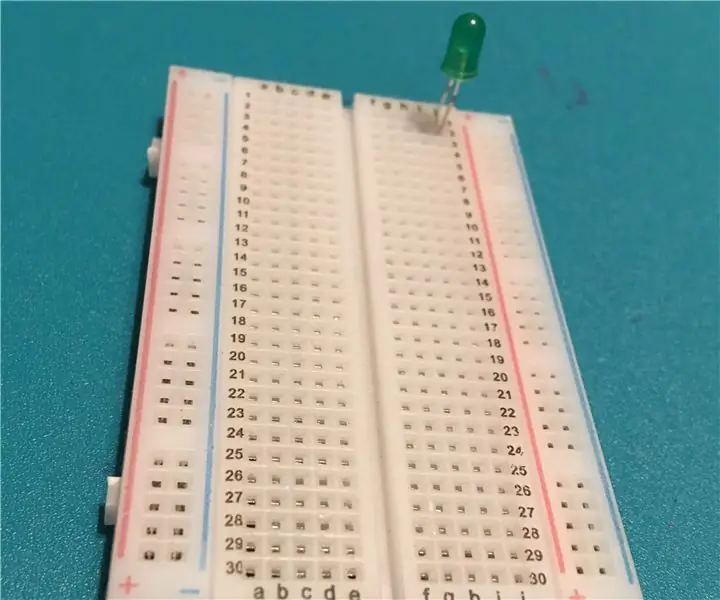
Todo lo que necesita saber sobre la electrónica para principiantes: Hola de nuevo. En este Instructable cubriremos un tema muy amplio: todo. Sé que puede parecer imposible, pero si lo piensas bien, todo nuestro mundo está controlado por circuitos electrónicos, desde la gestión del agua hasta la producción de café y
Agregar memoria ilimitada a un EVO T20 con NT4e para hacer una computadora útil: 7 pasos

Agregar memoria ilimitada a un EVO T20 con NT4e para hacer una computadora útil: Los Thin Clients EVO T20 de Compaq se pueden adquirir por menos de $ 50 y son básicamente mini computadoras restringidas, que con un poco de software disponible gratuitamente y alguna configuración se pueden convertir en una Computadora de escritorio silenciosa de bajo voltaje utilizable. El problema principal
Engordar un cliente ligero: 7 pasos

Engordar un cliente ligero: tuve acceso a algunos clientes ligeros, así que decido engordar uno para mi uso personal
